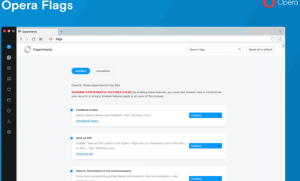Nabavite staru bateriju i aplet za napajanje u sistemskoj traci sustava Windows 10
Windows 10 dolazi s puno promjena u korisničkom sučelju. Većina njih namijenjena je poboljšanju vaše interakcije s korisničkim sučeljem kada koristite zaslon osjetljiv na dodir. Jedna od takvih promjena je novi indikator baterije koji se pojavljuje kada kliknete ikonu baterije u traci sustava. Ako vam se ne sviđa i želite imati stari indikator kao što je bio u sustavima Windows 7 i Windows 8, slijedite korake u ovom članku.
U trenutku pisanja ovog teksta, Windows 10 ima radnu promjenu registra koja, kada se primijeni, omogućuje prebacivanje između starog i novog indikatora baterije. Ako niste zadovoljni s baterijskim apletom, evo kako možete nabavite stari indikator baterije i aplet napajanja u traci sustava Windows 10.
Prati ove korake:
- Otvorena Urednik registra.
- Idite na sljedeći ključ registra:
HKEY_LOCAL_MACHINE\SOFTWARE\Microsoft\Windows\CurrentVersion\ImmersiveShell
Savjet: vidi kako jednim klikom skočiti na željeni ključ registra.
- Napravite novu 32-bitnu DWORD vrijednost pod nazivom Koristi Win32BatteryFlyout i postavite njegovu vrijednost na 1.

- Odjavite se i ponovno se prijavite na svoj Windows račun. Zapravo, za mnoge korisnike ovo podešavanje radi odmah, pa pokušajte najprije kliknuti ikonu sustava baterije.
Prije:
 Nakon:
Nakon:
 Ako želite izbjeći ručno uređivanje registra, koristite Winaero Tweaker. Verzija koja sadrži opciju na Izgled -> Prelazak baterije bit će objavljena za nekoliko dana:
Ako želite izbjeći ručno uređivanje registra, koristite Winaero Tweaker. Verzija koja sadrži opciju na Izgled -> Prelazak baterije bit će objavljena za nekoliko dana:
 Winaero Tweaker možete preuzeti ovdje:
Winaero Tweaker možete preuzeti ovdje:
Preuzmite Winaero Tweaker | Popis značajki Winaero Tweakera | Česta pitanja o Winaero Tweakeru